
সুচিপত্র:
- ধাপ 1: রাস্পবেরি পাই সেটআপ করুন
- ধাপ 2: রাস্পবেরি পাইতে মাইএসকিউএল সেট আপ করা
- ধাপ 3: সেন্সরবাগ সেট আপ করা
- ধাপ 4: ব্লুটুথ LE পাইথন মোড়ক ইনস্টল করা
- ধাপ 5: সেন্সরবাগের ঠিকানা স্ক্যান করুন এবং খুঁজে বের করুন
- ধাপ 6: পাইথন স্ক্রিপ্ট যোগ করুন
- ধাপ 7: পাইথন স্ক্রিপ্ট পরীক্ষা করুন
- ধাপ 8: ক্রনট্যাবে পাইথন স্ক্রিপ যুক্ত করুন
- ধাপ 9: অতিরিক্ত: অবস্থান সেন্সিং আউটপুটের জন্য সেন্সরবাগ কনফিগার করুন
- লেখক John Day [email protected].
- Public 2024-01-30 08:00.
- সর্বশেষ পরিবর্তিত 2025-01-23 14:36.


ব্লু রেডিও (BLEHome) এবং RaspberryPi 3B থেকে ব্লুটুথ LE সেন্সর বাগের সাথে মাল্টি-নোড তাপমাত্রা পর্যবেক্ষণ ব্যবস্থা একসাথে রাখার পদ্ধতি সম্পর্কে এই নির্দেশনা ব্লুটুথ LE স্ট্যান্ডার্ডের উন্নয়নের জন্য ধন্যবাদ, বাজারে এখন সহজেই পাওয়া যায় কম পাওয়ারের ওয়্যারলেস সেন্সর। খুব কম খরচে এবং একক মুদ্রা সেলে মাসের পর মাস চলতে পারে। এই সেন্সরগুলোর মধ্যে একটি আমি তুলেছি ব্লু রেডিও থেকে যার নাম সেন্সর বাগস। আমাজনে প্রায় 25 ডলার খরচ করে, এটি একটি ব্লুটুথ LE ডিভাইস যা তাপমাত্রা সেন্সর, লাইট সেন্সর এবং অ্যাকেরোমিটার সবই একটি ছোট ইউনিটে তৈরি করে যা তারবিহীনভাবে যোগাযোগ করতে পারে। ।
ধাপ 1: রাস্পবেরি পাই সেটআপ করুন
প্রথম ধাপ হল একটি কার্যকরী রাস্পবেরি পাই সেটআপ পাওয়া। রাস্পবেরি পাই এর ওয়েবসাইট থেকে নির্দেশ অনুসরণ করুন, একটি এসডি কার্ডে রাস্পবিয়ান লোড করুন, রাস্পবেরি পাইতে andোকান এবং এটি বুট করুন আমি রাস্পবিয়ান স্ট্রেচ লাইট (কোন জিইউআই) সংস্করণ নভেম্বরের 2017 দিয়ে আমার সিস্টেমটি সেটআপ করি। প্রয়োজনে ওয়াইফাই সেটআপ করুন UTC এর পরিবর্তে বর্তমান সময় অঞ্চলে সময় অঞ্চল। আপনি কমান্ডের যদিও এটি করতে পারেন:
ধাপ 2: রাস্পবেরি পাইতে মাইএসকিউএল সেট আপ করা
সমস্ত ক্যাপচার করা ডেটা সংরক্ষণের জন্য স্থানীয়ভাবে একটি ডাটাবেস ইনস্টল করা দরকারী। রাস্পবেরি পাইতে মাইএসকিউএল ইনস্টল করা খুব সহজ। বাহ্যিকভাবে একটি এসকিউএল সার্ভারের সাথে সংযোগ স্থাপনের জন্য স্ক্রিপ্ট সংশোধন করাও কঠিন নয়, আপনি যদি নেটওয়ার্কে এসকিউএল সার্ভার ব্যবহার করতে চান তবে আপনি এই ধাপটি এড়িয়ে যেতে পারেন নেটে অনেক নির্দেশনা আছে, আমি এটি সুপারিশ করছি: https:// www.stewright.me/2014/06/tutorial-install-…
একবার এসকিউএল সার্ভার ইনস্টল হয়ে গেলে, আপনি ব্যবহারকারী, ডাটাবেস এবং টেবিল তৈরি করতে মাইএসকিউএল সিএলআই ক্লায়েন্ট ব্যবহার করতে পারেন। মাইএসকিউএল সিএলআই প্রবেশ করতে, কমান্ডটি ব্যবহার করুন:
$ sudo mysql -uroot -pFirst, ক্যাপচার করা ডেটা toোকানোর জন্য একটি স্থানীয় ব্যবহারকারী তৈরি করুন:> ব্যবহারকারী 'datasrc'@'localhost' 'datasrc000' দ্বারা সনাক্ত করা; পরবর্তী, একটি ডাটাবেস এবং টেবিল তৈরি করুন:> ডেটাবেস সেন্সরব্যাগ তৈরি করুন; ব্যবহারকারী সেট আপ করুন অনুমতি:> SensorBug- এ সমস্ত বিশেষাধিকার প্রদান করুন। এই উদাহরণের জন্য, আমি নিম্নলিখিত কলামগুলির সাথে একটি টেবিল যুক্ত করতে যাচ্ছি: DATE, TIME, ADDRESS, LOCATION, TEMPERATURE এবং ACCEROMETER
- তারিখ/সময় - এটি ডেটা রেকর্ড করার তারিখ এবং সময়
- ঠিকানা - এটি সেন্সরবাগের ম্যাক যা থেকে বার্তাটি ক্যাপচার করা হয়েছে
- অবস্থান - সেন্সর কোথায় অবস্থিত তা নির্দেশ করার জন্য একটি মানুষের পাঠযোগ্য স্ট্রিং
- তাপমাত্রা - এটি রেকর্ডকৃত তাপমাত্রা
- অ্যাকসেল - এটি অ্যাকসিলরোমিটার আউটপুটের মান, সেন্সর অবস্থান রেকর্ড করার জন্য উপযোগী (যদি সক্ষম থাকে)
যে কমান্ডটি এটি করে তা হল:> ব্যবহার করুন SensorBug; > টেবিল ডেটা তৈরি করুন (তারিখ DATE, সময় TIME, ঠিকানা TINYTEXT, অবস্থান TINYTEXT, তাপমাত্রা FLOAT, অ্যাক্সিল INT); এখন ডাটাবেস প্রস্তুত, আমরা সেন্সরবাগ সেট আপ করার দিকে এগিয়ে যেতে পারি।
ধাপ 3: সেন্সরবাগ সেট আপ করা
সেন্সর বাগগুলি বেশ ঝরঝরে ছোট ডিভাইস। দুর্ভাগ্যবশত, নির্মাতা শুধুমাত্র প্রোগ্রামিং এর জন্য আইওএস অ্যাপ প্রদান করেছে। কখনোই কম নয়, এটির সাথে কাজ করা এখনও সম্ভব যদি আপনার শুধুমাত্র একটি অ্যান্ড্রয়েড ডিভাইস থাকে।প্রথম ধাপে, একটি ফোনের সাথে ডিভাইসটিকে জোড়া দিন। আমি সরাসরি রাস্পবেরিপি এর সাথে এটি করতে পারি কিনা তা দেখার চেষ্টা করেছি, দুর্ভাগ্যবশত, মনে হচ্ছে রাস্পবেরিপি -তে ব্লুটুথ এলই ড্রাইভার এখনও পরীক্ষামূলক এবং এটিতে ব্লুটুথ এলই ডিভাইসের সাথে যুক্ত হওয়া থেকে বিরত থাকার জন্য বাগ রয়েছে। ব্লুজেড ড্রাইভারের ভবিষ্যত সংস্করণ এটি ঠিক করতে পারে, কিন্তু বর্তমান লেখা হিসাবে, রাস্পবেরিপিআই -এর সাথে সেন্সরবাগ যুক্ত করার কোন উপায় নেই। সেন্সরবগ কনফিগার করার জন্য আমাদের কেবল একটি জিনিস দরকার। ডিফল্টরূপে, সেন্সরবাগ 1s ব্যবধানে তাপমাত্রা ডেটা বিজ্ঞাপন শুরু করবে যখন এটি একটি ডিভাইসের সাথে যুক্ত হবে। তাপমাত্রার ডেটা ক্যাপচার করার জন্য, এটাই দরকার। যদি আপনি অবস্থান বা হালকা সেন্সর ব্যবহার করার জন্য প্রসারিত করার পরিকল্পনা করেন, কনফিগারেশনের চেয়ে ডিভাইসের প্রয়োজন হবে। শুরুর জন্য, আমরা ডিভাইসটিকে জোড়া দেব এবং সংযোগ বিচ্ছিন্ন করব। তাপমাত্রা ক্যাপচারের উদ্দেশ্যে এটি যথেষ্ট ভাল হবে।সেন্সরবাগের উভয় বোতাম টিপে শুরু করুন। নীল/সবুজ LED জ্বলজ্বল করবে, যা নির্দেশ করে যে এটি চালিত। একটি বোতাম টিপুন, সবুজ LED জ্বলতে হবে, পাওয়ার চালু আছে তা নির্দেশ করুন। যদি সবুজ LED জ্বালানো না হয়, ডিভাইসটি আবার চালু করার জন্য উভয় বোতাম টিপুন। নীল LED টি জ্বলতে শুরু না হওয়া পর্যন্ত একটি বোতাম টিপুন এবং ধরে রাখুন। এটি ডিভাইসটিকে পেয়ার মোডে রাখবে ফোনে ব্লুটুথ কনফিগারেশন মেনুতে যান এবং সেন্সরবাগ ডিভাইসটি সন্ধান করুন। একবার এটি প্রদর্শিত হলে, ডিভাইসের সাথে যুক্ত করার জন্য এটি নির্বাচন করুন। এটিই, এখন সেন্সরবাগ চালিত এবং তাপমাত্রার ডেটার বিজ্ঞাপন
ধাপ 4: ব্লুটুথ LE পাইথন মোড়ক ইনস্টল করা
পরবর্তী আমাদের ব্লুটুথ LE স্ট্যাকের সাথে কথা বলার জন্য পাইথনের জন্য লাইব্রেরি ইনস্টল করতে হবে।
$ sudo apt-get python-pip libglib2.0-dev $ sudo pip install bluepy ইনস্টল করুন
ধাপ 5: সেন্সরবাগের ঠিকানা স্ক্যান করুন এবং খুঁজে বের করুন
সেন্সরবাগ ম্যাক ঠিকানা খুঁজে পেতে, এই কমান্ডটি ব্যবহার করুন: $ sudo hcitool lescan আপনার আউটপুট দেখতে হবে:
EC: FE: 7E: 10: B1: 92 (অজানা) যদি আপনার চারপাশে অনেক ব্লুটুথ LE ডিভাইস থাকে, তাহলে আপনি কোনটির সাথে কথা বলছেন তা খুঁজে বের করা কঠিন হতে পারে। আপনি ব্লুটুথসিটিএল চেষ্টা করতে পারেন যা আরও বিশদ দেয়:
$ sudo bluetoothctl [bluetooth]# scan on [NEW] Device EC: FE: 7E: 10: B1: 92 SensorBug10B192 [CHG] Device EC: FE: 7E: 10: B1: 92 ManufacturerData Key: 0x0085 [CHG] Device EC: FE: 7E: 10: B1: 92 ManufacturerData Value: 0x02 [CHG] Device EC: FE: 7E: 10: B1: 92 ManufacturerData Value: 0x00 [CHG] Device EC: FE: 7E: 10: B1: 92 ManufacturerData Value: 0x3c [CHG] ডিভাইস EC: FE: 7E: 10: B1: 92 ManufacturerData Value: 0x25 [CHG] Device EC: FE: 7E: 10: B1: 92 ManufacturerData Value: 0x09 [CHG] Device EC: FE: 7E: 10: B1: 92 ManufacturerData Value: 0x41 [CHG] Device EC: FE: 7E: 10: B1: 92 ManufacturerData Value: 0x02 [CHG] Device EC: FE: 7E: 10: B1: 92 ManufacturerData Value: 0x02 [CHG] Device EC: FE: 7E: 10: B1: 92 ManufacturerData Value: 0x43 [CHG] Device EC: FE: 7E: 10: B1: 92 ManufacturerData Value: 0x0b [CHG] Device EC: FE: 7E: 10: B1: 92 ManufacturerData মান: 0x01 [CHG] ডিভাইস EC: FE: 7E: 10: B1: 92 প্রস্তুতকারকের ডেটা মান: 0x6f
ম্যাক ঠিকানা রেকর্ড করুন, অযাচিত ব্লুটুথ এলই ডিভাইসগুলি ফিল্টার করার জন্য এটিকে পাইথন স্ক্রিপ্টে প্রবেশ করতে হবে
ধাপ 6: পাইথন স্ক্রিপ্ট যোগ করুন
পাইথন স্ক্রিপ্টের একটি অনুলিপি পাওয়া যায়:
drive.google.com/open?id=10vOeEAbS7mi_eXn_…
এখানে একই ফাইল, অনুলিপি করার সময় ইন্ডেন্টের যত্ন নিন:
এছাড়াও, স্ক্যানের ফলাফল থেকে প্রাপ্ত সেন্সর ঠিকানার সাথে মেলাতে পাইথন ফাইলে MAC ঠিকানা আপডেট করুন।
# এই প্রোগ্রামটি বিনামূল্যে সফটওয়্যার: আপনি এটি পুনরায় বিতরণ করতে পারেন এবং/অথবা পরিবর্তন করতে পারেন
# এটি GNU জেনারেল পাবলিক লাইসেন্সের শর্তাবলী অনুযায়ী প্রকাশিত হয়েছে
# ফ্রি সফটওয়্যার ফাউন্ডেশন, হয় লাইসেন্সের সংস্করণ 3, অথবা
# (আপনার বিকল্পে) পরবর্তী কোনো সংস্করণ।
#
# এই প্রোগ্রামটি এই আশায় বিতরণ করা হয়েছে যে এটি দরকারী হবে, # কিন্তু কোন ওয়্যারেন্টি ছাড়া; এমনকি নিহিত ওয়ারেন্টি ছাড়া
# একটি বিশেষ উদ্দেশ্যে উপযুক্ততা বা উপযুক্ততা। দেখুন
# বিস্তারিত জানার জন্য GNU সাধারণ পাবলিক লাইসেন্স।
#
# আপনার GNU সাধারণ পাবলিক লাইসেন্সের একটি অনুলিপি পাওয়া উচিত ছিল
# এই প্রোগ্রামের সাথে। না হলে দেখুন।
# bscan.py - সহজ ব্লুটুথ LE স্ক্যানার এবং ডেটা এক্সট্রাক্টর
bluepy.btle আমদানি স্ক্যানার থেকে, DefaultDelegate
আমদানির সময়
pymysql আমদানি করুন
আমদানি কাঠামো
hostname = 'localhost'
ব্যবহারকারীর নাম = 'datasrc'
পাসওয়ার্ড = 'datasrc000'
ডাটাবেস = 'সেন্সরবাগ'
#Lescan থেকে সেন্সরের MAC ঠিকানা লিখুন
SENSOR_ADDRESS = ["ec: fe: 7e: 10: b9: 92", "ec: fe: 7e: 10: b9: 93"]
SENSOR_LOCATION = ["গ্যারেজ", "বাহ্যিক"]
ক্লাস DecodeErrorException (ব্যতিক্রম):
def _init _ (স্ব, মান):
self.value = মান
def _str _ (স্ব):
ফেরত repr (self.value)
ক্লাস স্ক্যানডিলেগেট (ডিফল্ট ডেলিগেট):
def _init _ (স্ব):
DefaultDelegate._ init _ (স্ব)
ডিএফ হ্যান্ডেল ডিসকভারি (স্ব, দেব, isNewDev, isNewData):
যদি নতুনদেব হয়:
মুদ্রিত "আবিষ্কৃত ডিভাইস", dev.addr
এলিফ নতুন ডেটা:
dev.addr থেকে "নতুন তথ্য পেয়েছি" মুদ্রণ করুন
def doQueryInsert (conn, addr, loc, temp, accero):
#blesensor টেবিল হল তারিখ, সময়, addr, অবস্থান, temp, accero
cur = conn.cursor ()
dostr = 'ডেটা মান সন্নিবেশ করান (CURRENT_DATE (), এখন (), %s, %s, %s, %s);'
cur.execute (dostr, (addr, loc, temp, accero))
conn.commit ()
স্ক্যানার = স্ক্যানার ()।
myConnection = pymysql.connect (host = hostname, user = username, passwd = password, db = database)
ManuDataHex =
ReadLoop = সত্য
চেষ্টা করুন:
যখন (ReadLoop):
ডিভাইস = scanner.scan (2.0)
ManuData = ""
ডিভাইসে dev এর জন্য:
এন্ট্রি = 0
AcceroData = 0
AcceroType = 0
TempData = 0
SENSOR_ADDRESS এ সদরের জন্য:
এন্ট্রি += 1
যদি (dev.addr == saddr):
"ডিভাইস %s (%s), RSSI = %d dB" %(dev.addr, dev.addrType, dev.rssi) মুদ্রণ করুন
CurrentDevAddr = saddr
CurrentDevLoc = SENSOR_LOCATION [এন্ট্রি -1]
dev.getScanData () এ (adtype, desc, value) এর জন্য:
"%s = %s" %(desc, মান) মুদ্রণ করুন
যদি (desc == "প্রস্তুতকারক"):
মানুদাতা = মান
যদি (ManuData == ""):
মুদ্রণ "কোন তথ্য পাওয়া যায় নি, ডিকোডিং শেষ করুন"
চালিয়ে যান
#প্রিন্ট মনু ডাটা
i, j এর জন্য জিপ (ManuData [:: 2], ManuData [1:: 2]):
ManuDataHex.append (int (i+j, 16))
#কাঁচা প্রস্তুতকারকের ডেটা ডিকোডিং শুরু করুন
যদি ((ManuDataHex [0] == 0x85) এবং (ManuDataHex [1] == 0x00)):
মুদ্রণ "হেডার বাইট 0x0085 পাওয়া গেছে"
অন্য:
মুদ্রণ "হেডার বাইট 0x0085 পাওয়া যায়নি, ডিকোডিং স্টপ"
চালিয়ে যান
#এড়িয়ে যান মেজর/মাইনর
#ইন্ডেক্স 5 হল 0x3c, ব্যাটারির মাত্রা এবং কনফিগারেশন নির্দেশ করুন #
যদি (ManuDataHex [4] == 0x3c):
ব্যাটারি লেভেল = ManuDataHex [5]
ConfigCounter = ManuDataHex [6]
idx = 7
#print "TotalLen:" + str (len (ManuDataHex))
যখন (idx <len (ManuDataHex)):
#print "Idx:" + str (idx)
#প্রিন্ট "ডেটা:" + হেক্স (ManuDataHex [idx])
যদি (ManuDataHex [idx] == 0x41):
#অ্যাকেরোমিটার ডেটা
idx += 1
AcceleroType = ManuDataHex [idx]
AcceleroData = ManuDataHex [idx+1]
idx += 2
এলিফ (ManuDataHex [idx] == 0x43):
#তাপমাত্রার তথ্য
idx += 1
TempData = ManuDataHex [idx]
TempData += ManuDataHex [idx +1] * 0x100
TempData = TempData * 0.0625
idx += 2
অন্য:
idx += 1
"ডিভাইসের ঠিকানা:" + CurrentDevAddr মুদ্রণ করুন
"ডিভাইসের অবস্থান:" + CurrentDevLoc মুদ্রণ করুন
"ব্যাটারি স্তর:" + str (BatteryLevel) + "%" মুদ্রণ করুন
মুদ্রণ "কনফিগ কাউন্টার:" + str (ConfigCounter)
প্রিন্ট করুন "অ্যাক্সিলারো ডেটা:" + হেক্স (অ্যাক্সিলারোটাইপ) + "" + হেক্স (অ্যাক্সিলারোডাটা)
"Temp Data:" + str (TempData) প্রিন্ট করুন
doQueryInsert (myConnection, CurrentDevAddr, CurrentDevLoc, TempData, AcceleroData)
ReadLoop = মিথ্যা
DecodeErrorException ছাড়া:
পাস
ধাপ 7: পাইথন স্ক্রিপ্ট পরীক্ষা করুন
স্ক্রিপ্টটি রুট চালাতে হবে, তাই:
$ sudo python bscan.py আবিষ্কৃত ডিভাইস ec: 6e: 7e: 10: b1: 92 ডিভাইস ec: 6e: 7e: 10: b1: 92 (public), RSSI = -80 dB Flags = 06 অসম্পূর্ণ 16b সার্ভিস = 0a18 প্রস্তুতকারক = 850002003c25094102024309016f হেডার বাইট 0x0085 পাওয়া ডিভাইসের ঠিকানা: ec: 6e: 7e: 10: b1: 92 ডিভাইসের অবস্থান: গ্যারেজের ব্যাটারি স্তর: 37% কনফিগ কাউন্টার: 9 অ্যাকেরো ডেটা: 0x2 0x2 টেম্প ডেটা: 16.5625
ধাপ 8: ক্রনট্যাবে পাইথন স্ক্রিপ যুক্ত করুন
পাইথন স্ক্রিপ্টটি অবশ্যই রুট চালাতে হবে, তাই যদি আপনি স্বয়ংক্রিয়ভাবে ডেটা ক্যাপচার করতে চান, তাহলে এটিকে রুট ক্রন্ট্যাবে যুক্ত করতে হবে। এই উদাহরণের জন্য, আমি প্রতি 20 মিনিটে স্ক্রিপ্ট চালাই কমান্ডটি ব্যবহার করুন:
$ sudo crontab -e
# ক্রোন দ্বারা পরিচালিত কাজগুলি চালু করতে এই ফাইলটি সম্পাদনা করুন।
# # চালানোর জন্য প্রতিটি কাজকে একটি একক লাইনের মাধ্যমে সংজ্ঞায়িত করতে হবে # বিভিন্ন ক্ষেত্রের সাথে নির্দেশ করে যে কাজটি কখন চালানো হবে # এবং কাজের জন্য কোন কমান্ডটি চালাতে হবে), ঘন্টা (h), মাসের দিন (dom), মাস (সোম), # এবং সপ্তাহের দিন (dow) ক্রোন সিস্টেম # ডেমন এর সময় এবং সময় অঞ্চলের ধারণার উপর ভিত্তি করে। # # ক্রোনট্যাব কাজের আউটপুট (ত্রুটি সহ) ব্যবহারকারীর কাছে # ইমেলের মাধ্যমে পাঠানো হয় ক্রোনটাব ফাইলটি (পুন redনির্দেশিত না হওয়া পর্যন্ত)। # # উদাহরণস্বরূপ, আপনি প্রতি সপ্তাহে ভোর ৫ টায় আপনার সমস্ত ব্যবহারকারীর অ্যাকাউন্টের ব্যাকআপ চালাতে পারেন: # 0 5 * * 1 tar -zcf /var/backups/home.tgz/home/ # # আরও তথ্যের জন্য দেখুন crontab (5) এবং cron (8) এর ম্যানুয়াল পেজ # # mh dom mon dow command 0 * * * * python /home/pi/bscan.py 20 * * * * python /home/pi/bscan.py 40 * * * * পাইথন
এটাই. পাইথন স্ক্রিপ্টটি নিয়মিত ব্যবধানে চালানো হবে এবং আউটপুটটিকে এসকিউএল ডাটাবেসে পুনodeনির্ধারণ করবে
ধাপ 9: অতিরিক্ত: অবস্থান সেন্সিং আউটপুটের জন্য সেন্সরবাগ কনফিগার করুন
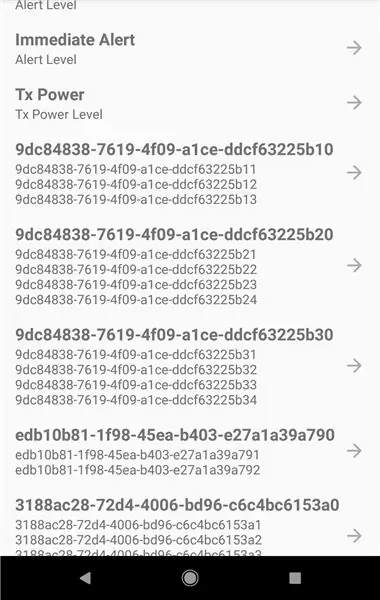
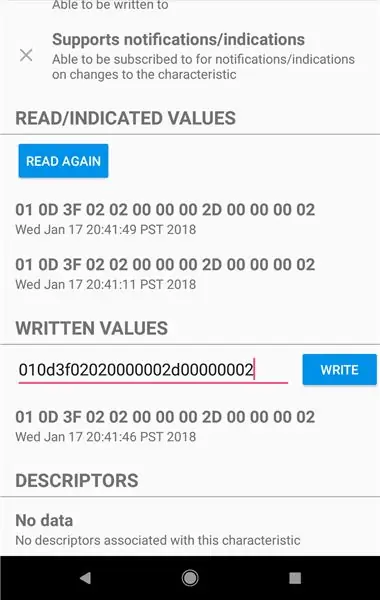
পজিশন সেন্সিং আউটপুটের জন্য অ্যান্ড্রয়েডে সেন্সরব্যাগ কনফিগার করা সম্ভব অবস্থান পরিবর্তন সেন্সিং, যাকে বলা হয় গ্যারেজ ডোর। যদি ডিভাইসটি সোজা হয়ে দাঁড়িয়ে থাকে, মানটি 0x02 হয় X বা Y অবস্থান উপরে থাকলে এটি পার্থক্য করে না, যতক্ষণ না Z অক্ষ উপরে বা নিচে না থাকে। এটি করার সবচেয়ে সহজ উপায় হল LightBlue অ্যাপ ব্যবহার করা। সেন্সরব্যাগটি স্ক্যান মেনুতে প্রদর্শিত হওয়া উচিত আপনি যে ডিভাইসটি কনফিগার করতে চান তা নির্বাচন করুন, অ্যাকসিলরোমিটার কনফিগারেশনের জন্য GATT বৈশিষ্ট্যগুলিতে যান UUID: 9DC84838-7619-4F09-A1CE-DDCF63225B11
ছবি দেখুন: একটি নতুন কনফিগারেশন স্ট্রিং লিখুন:
010d3f02020000002d00000002 লেখাটি নিশ্চিত করতে কনফিগারেশন স্ট্রিংটি আবার পড়ুন।
প্রস্তাবিত:
রাস্পবেরিপি ইসলামিক প্রার্থনা দেখুন এবং অ্যালার্ম: 15 টি ধাপ (ছবি সহ)

রাস্পবেরিপি ইসলামিক প্রার্থনা ওয়াচ এবং অ্যালার্ম: সারা বিশ্বের মুসলমানদের প্রতিদিন পাঁচটি নামাজ রয়েছে এবং প্রতিটি প্রার্থনা দিনের একটি নির্দিষ্ট সময়ে হতে হবে। উপবৃত্তাকার পথের কারণে আমাদের গ্রহ সূর্যের চারদিকে ঘোরে, যা সূর্যকে উদিত এবং পতনের সময়কে সারা বছর ধরে আলাদা করে, যে
NodeMCU এবং Blynk এ AM2301 দিয়ে তাপমাত্রা এবং আর্দ্রতা নিরীক্ষণ করুন: 3 টি ধাপ

NodeMCU এবং Blynk এ AM2301 এর সাথে তাপমাত্রা এবং আর্দ্রতা পর্যবেক্ষণ করুন: এটি একটি খুব সুপরিচিত সত্য যে, শিল্পের বেশিরভাগ অংশে, তাপমাত্রা, আর্দ্রতা, চাপ, বায়ুর গুণমান, পানির গুণমান ইত্যাদি গুরুত্বপূর্ণ বিষয়গুলি ক্রমাগত এবং প্রয়োজনীয় পর্যবেক্ষণের জন্য গুরুত্বপূর্ণ ভূমিকা পালন করে সতর্কীকরণ ব্যবস্থার প্রয়োজন যখন মূল্যবান
DHT11 সহ ESP32 ভিত্তিক M5Stack M5stick C আবহাওয়া মনিটর - ডিএইচটি 11: 6 ধাপ সহ এম 5 স্টিক-সি-তে তাপমাত্রা আর্দ্রতা এবং তাপ সূচক নিরীক্ষণ করুন

DHT11 সহ ESP32 ভিত্তিক M5Stack M5stick C আবহাওয়া মনিটর | ডিএইচটি 11 এর সাথে এম 5 স্টিক-সি-তে তাপমাত্রা আর্দ্রতা এবং তাপ সূচক নিরীক্ষণ করুন: হাই বন্ধুরা, এই নির্দেশাবলীতে আমরা কীভাবে ডিএইচটি 11 তাপমাত্রা সেন্সরকে এম 5 স্টিক-সি (এম 5 স্ট্যাকের একটি বিকাশ বোর্ড) দিয়ে ইন্টারফেস করতে শিখব এবং এটি এম 5 স্টিক-সি এর ডিসপ্লেতে প্রদর্শন করব। তাই এই টিউটোরিয়ালে আমরা তাপমাত্রা, আর্দ্রতা & পড়ব। তাপ আমি
ইএসপি 32 এনটিপি তাপমাত্রা প্রোব রান্নার থার্মোমিটার স্টেইনহার্ট-হার্ট সংশোধন এবং তাপমাত্রা অ্যালার্ম দিয়ে ।: 7 ধাপ (ছবি সহ)

স্টেইনহার্ট-হার্ট সংশোধন এবং তাপমাত্রা অ্যালার্ম সহ ESP32 এনটিপি তাপমাত্রা প্রোব রান্নার থার্মোমিটার: এখনও একটি " আসন্ন প্রকল্প " আমি একটি এনটিপি তাপমাত্রা প্রোব, পাইজো বি কিভাবে যোগ করি তা একটি নির্দেশযোগ্য।
আপনার নিজের পেশাগত রেকর্ড ক্লিনিং মেশিন তৈরি করুন $ 80 এরও কম এবং $ 3000 এবং আরও বেশি সাশ্রয় করুন: 6 ধাপ (ছবি সহ)

আপনার নিজের পেশাগত রেকর্ড ক্লিনিং মেশিন তৈরি করুন $ 80 এরও কম এবং সাশ্রয় করুন $ 3000 এবং আরও বেশি।: আমার ইংরেজী ক্ষমা করুন আমি ভাল পুরাতন ভিনাইল শব্দে ফিরে আসার পর আমার কাছে প্রতিটি রেকর্ডের সমস্যা ছিল। কিভাবে সঠিকভাবে রেকর্ড পরিষ্কার করা যায় !? ইন্টারনেটে অনেক উপায় আছে Knosti বা Discofilm এর মত সস্তা উপায় কিন্তু
